怎么快速重装系统 快速重装系统方法
怎么快速重装系统
系统因为各种软件与硬件问题导致性能下降,这时候重装系统往往是有效的解决方法之一。然而,U盘重装系统方法不是每个人都会,它常常涉及复杂的步骤和长时间的等待。因此,如果你想要快速重装系统,那么得尝试另外一种重装系统方法,比如一键重装,它尤其适合电脑小白用户。

一、准备工具
下载重装系统软件:在线电脑重装系统软件
二、注意事项
1、在使用一键重装系统工具前,退出或关闭杀毒软件,以免其干扰或阻止系统重装过程。
2、提前备份重要文件,以免数据丢失。
3、仔细确认每一步的选项,特别是系统版本和分区格式化,以避免意外的错误或数据丢失。
三、一键重装系统过程
1、运行装机软件。软件通常会提醒你关闭杀毒软件和防火墙,这是为了避免在安装过程中被干扰,导致失败。大家按照提示来操作就行。
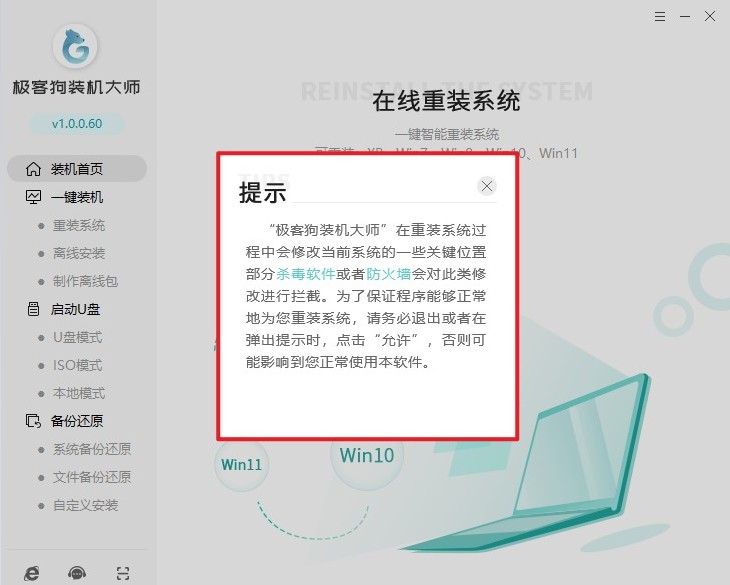
2、接下来,你会看到软件界面上有很多选项,我们需要选择“重装系统”,然后点击“下一步”。
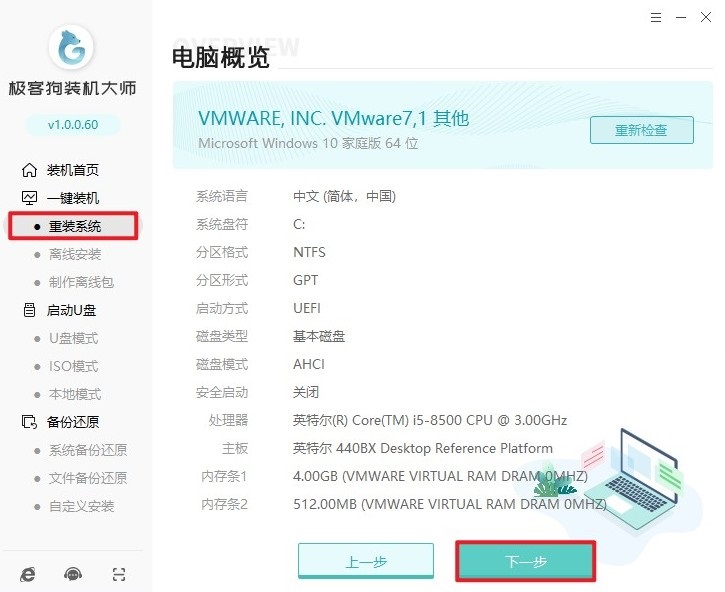
3、在接下来的界面里,你需要选择你想要安装的Win7版本。根据自己的需求来选,比如家庭版、旗舰版之类的。
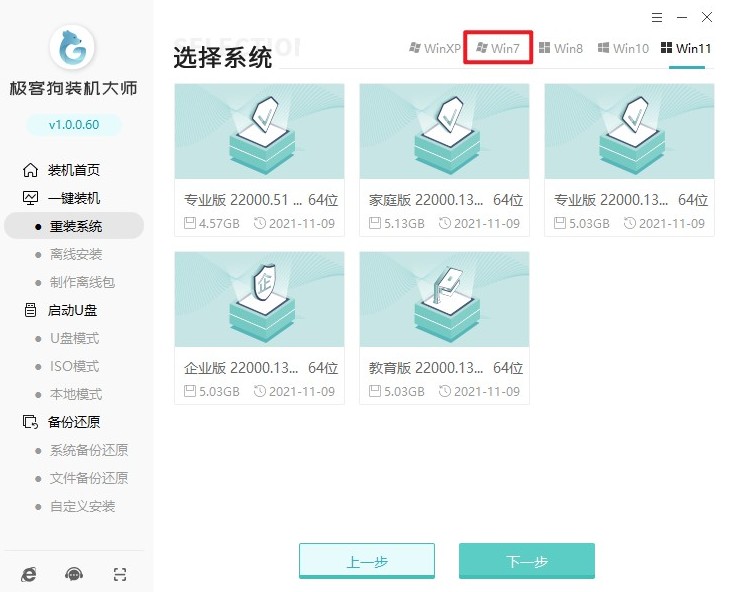
4、这一步软件会给你列出一些推荐安装的软件。根据你的需要来选择安装或者取消选择不安装都可以。
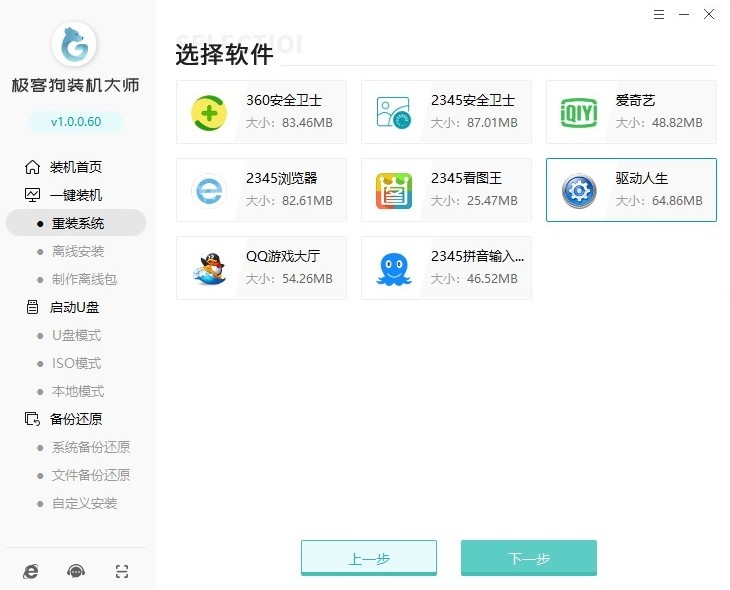
5、软件还提供了备份还原功能。强烈建议大家在这一步进行重要文件的备份,以防万一。
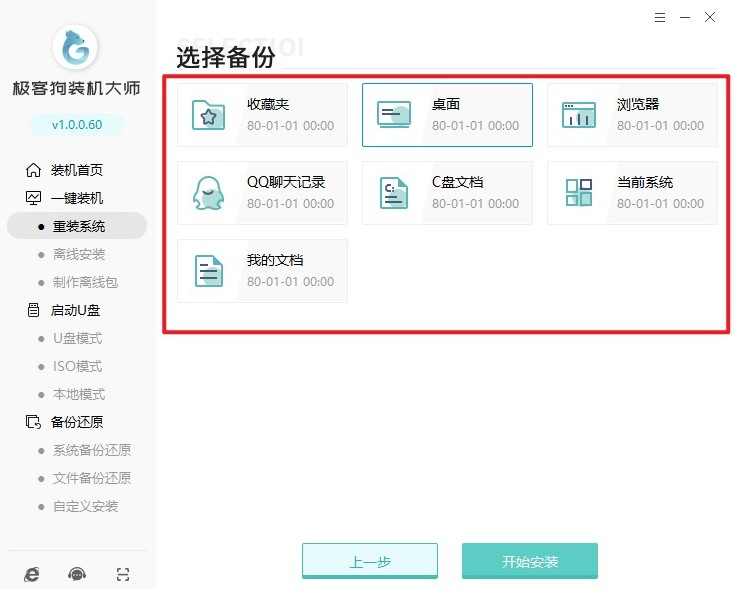
6、完成以上步骤后,软件会自动开始下载所需的系统镜像文件和驱动程序等资源,大家耐心等待下载完成。
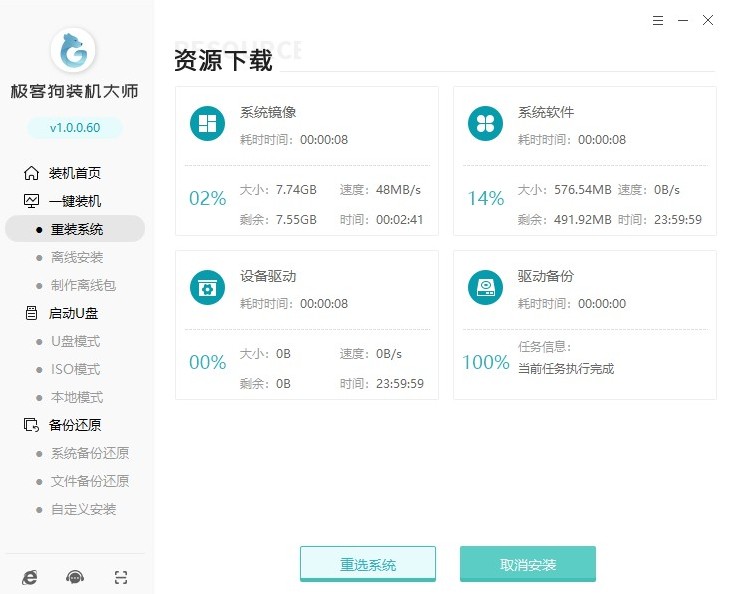
7、资源下载完毕后,软件会自动开始安装部署。等待安装完成后,系统会提示你重启电脑。你可以选择让电脑自动重启,也可以点击“立即重启”。
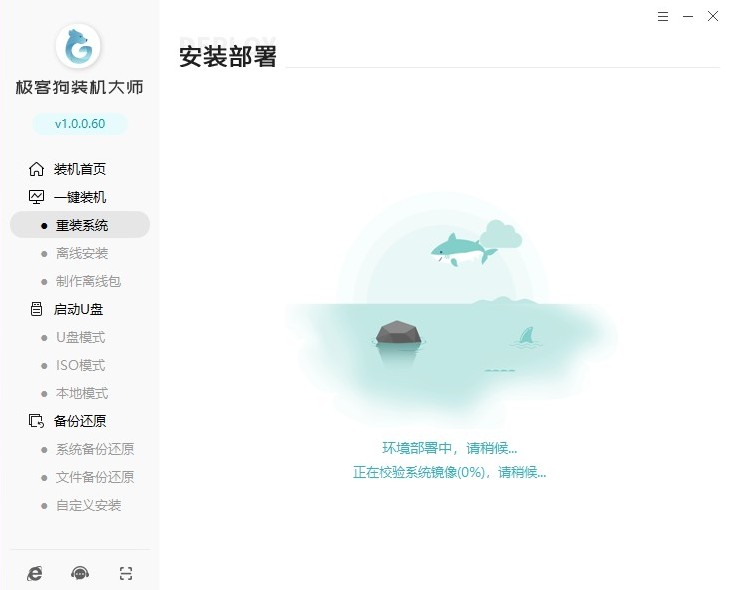
8、重启后,在启动项选择界面里选择“PE”进入系统安装状态。PE系统是一个预安装环境,方便进行系统重装操作。
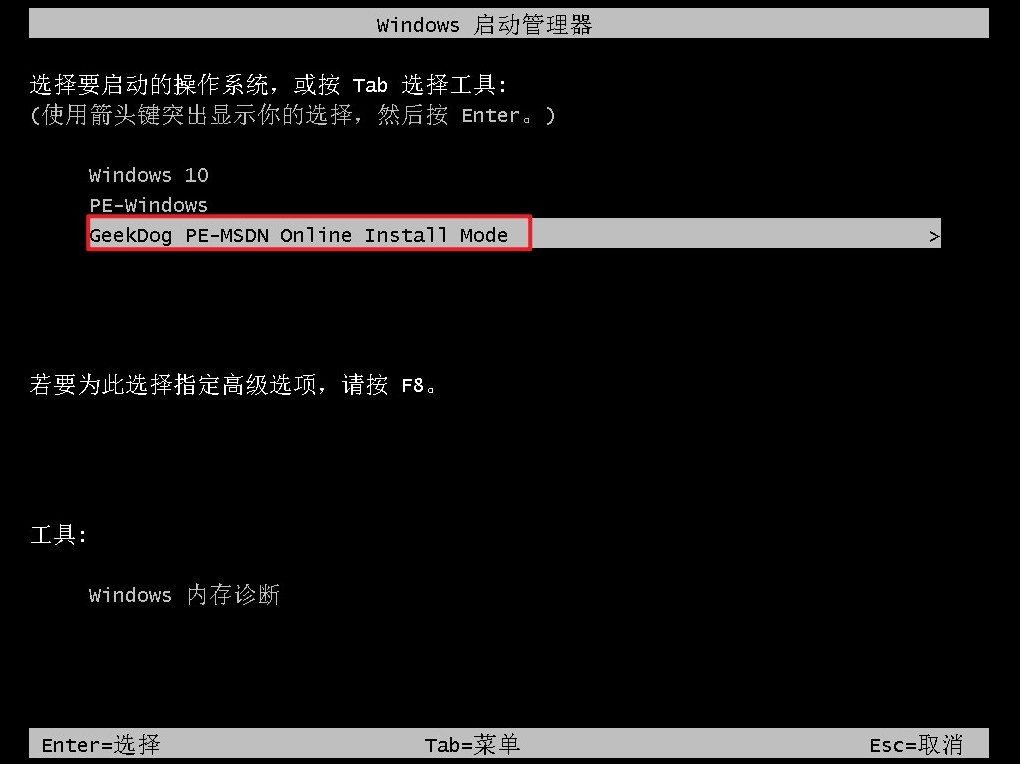
9、进入PE系统桌面后,装机软件会自动开始安装系统,这个过程不需要手动干预。安装完成后,电脑会再次自动重启。
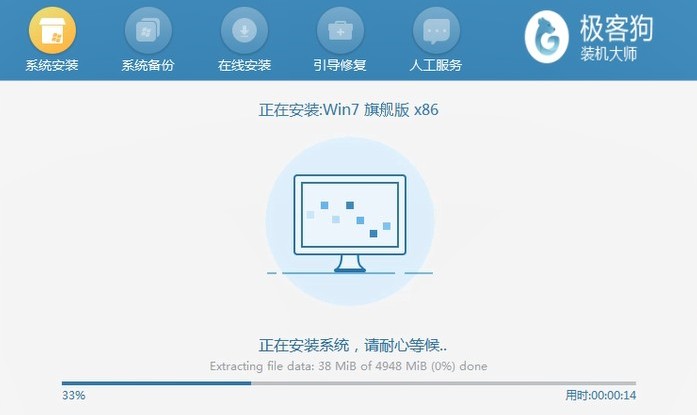
10、电脑重启后,你就可以进入全新的操作系统桌面了。
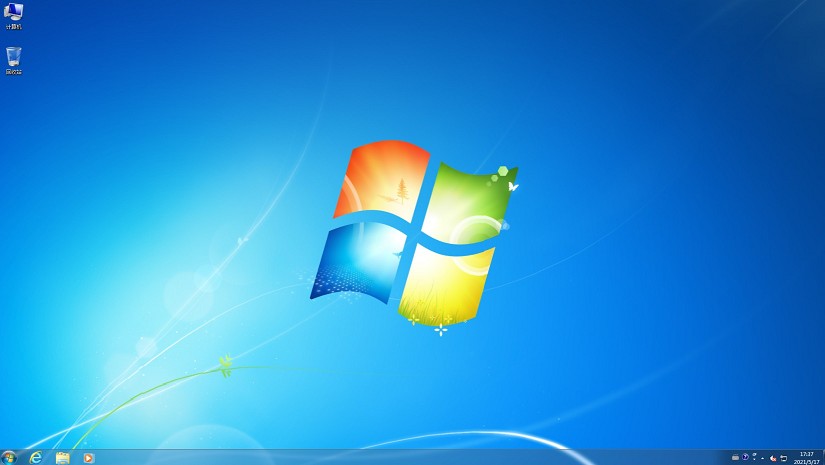
以上是,快速重装系统方法。快速重装系统可以通过多种方式实现,每种方法都有其特点和适用场景。用户在选择时应根据自己的技术熟练程度和具体需求进行选择。无论采取哪种方法,都应充分准备并注意保护个人数据和系统安全。
原文链接:https://www.jikegou.net/win7/4779.html 转载请标明
极客狗装机大师,系统重装即刻简单
一键重装,备份还原,安全纯净,兼容所有

